华硕笔记本通用喇叭如何设置?
- 经验技巧
- 2025-04-12
- 7
随着技术的进步,笔记本电脑已成为我们生活中不可或缺的一部分。作为全球知名的电脑硬件制造商之一,华硕笔记本以其出色的性能和精良的做工深受用户喜爱。但是,在使用华硕笔记本的过程中,可能会遇到声音输出问题,这就涉及到喇叭的设置问题。本文将为您提供详细的华硕笔记本通用喇叭设置方法,助您享受更优质的多媒体体验。
1.检查音频硬件连接
在对喇叭进行设置之前,首先需要确保音频硬件连接正确无误。这包括:
确认耳机或外接扬声器未插入音频输出端口,以避免冲突。
确认内置喇叭没有被物理损坏,比如扬声器网罩无堵塞,喇叭膜片未破裂等。
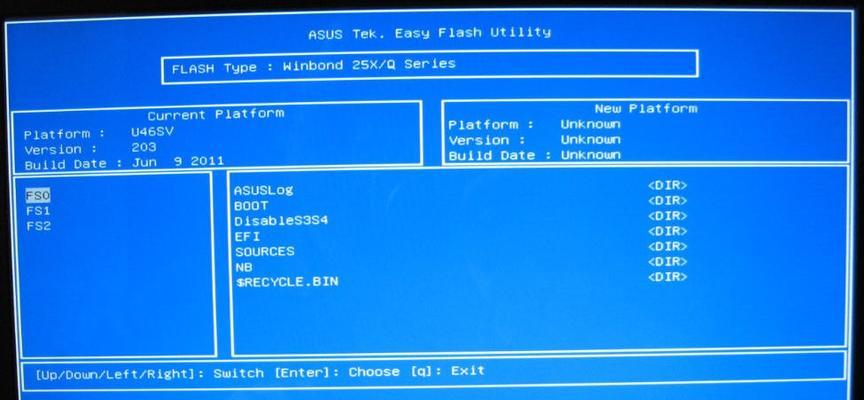
2.通过控制面板设置
对于大多数华硕笔记本用户来说,通过操作系统的控制面板进行设置是最常见的方式。以下是详细步骤:
2.1访问声音设置
打开“控制面板”,选择“硬件和声音”,然后点击“声音”选项。
在弹出的“声音”窗口中,找到“播放”标签页,确保你当前使用的播放设备是华硕笔记本的内置喇叭。
2.2调整音量和音质设置
在“播放”标签页中,右键点击扬声器图标选择“属性”。
在弹出的“属性”窗口中,切换到“级别”标签页来调整音量大小。
若有需要,也可以切换到“增强”标签页,进行一些音质的个性化调整。

3.使用华硕专用软件进行优化
华硕提供了一些专用的软件,如华硕AISuite,它允许用户对硬件设备进行更细致的控制。具体步骤如下:
3.1安装并打开AISuite
如果未安装AISuite,可以从华硕官方网站下载并安装。
安装完毕后,打开AISuite,找到“AudioWizard”或“SmartVolumeControl”等音频管理工具。
3.2配置喇叭设置
通过AISuite中的音频管理工具,可以进行更深入的喇叭设置。
这些设置可能包括:静音控制、音量平衡、立体声增强等。

4.更新或回滚声卡驱动
驱动程序是硬件与操作系统沟通的桥梁,若驱动不正确或过时,也可能导致喇叭无法正常工作。
4.1检查并更新驱动程序
进入“设备管理器”,找到“声音、视频和游戏控制器”。
右键点击声卡设备,选择“更新驱动程序软件”。
按照提示操作,若系统提示未发现新的驱动程序,则可以尝试从声卡制造商的官方网站下载最新的驱动。
5.常见问题与解决方案
问题1:喇叭无声音输出。
解决:检查是否静音,确认音量未被调至最小;检查音频线是否正确连接;更新声卡驱动程序。
问题2:音质差。
解决:在声音设置中调整均衡器,或尝试使用AISuite中的音质增强功能。
以上就是关于华硕笔记本通用喇叭的设置方法。通过控制面板进行基本设置,使用AISuite进行深度优化,以及确保驱动程序更新,可以确保你的华硕笔记本喇叭发出高质量的声音。在使用过程中,如遇任何问题,可以参考常见问题的解决方案进行排错。希望本文能帮助您在使用华硕笔记本时获得更愉快的听觉体验。
版权声明:本文内容由互联网用户自发贡献,该文观点仅代表作者本人。本站仅提供信息存储空间服务,不拥有所有权,不承担相关法律责任。如发现本站有涉嫌抄袭侵权/违法违规的内容, 请发送邮件至 3561739510@qq.com 举报,一经查实,本站将立刻删除。